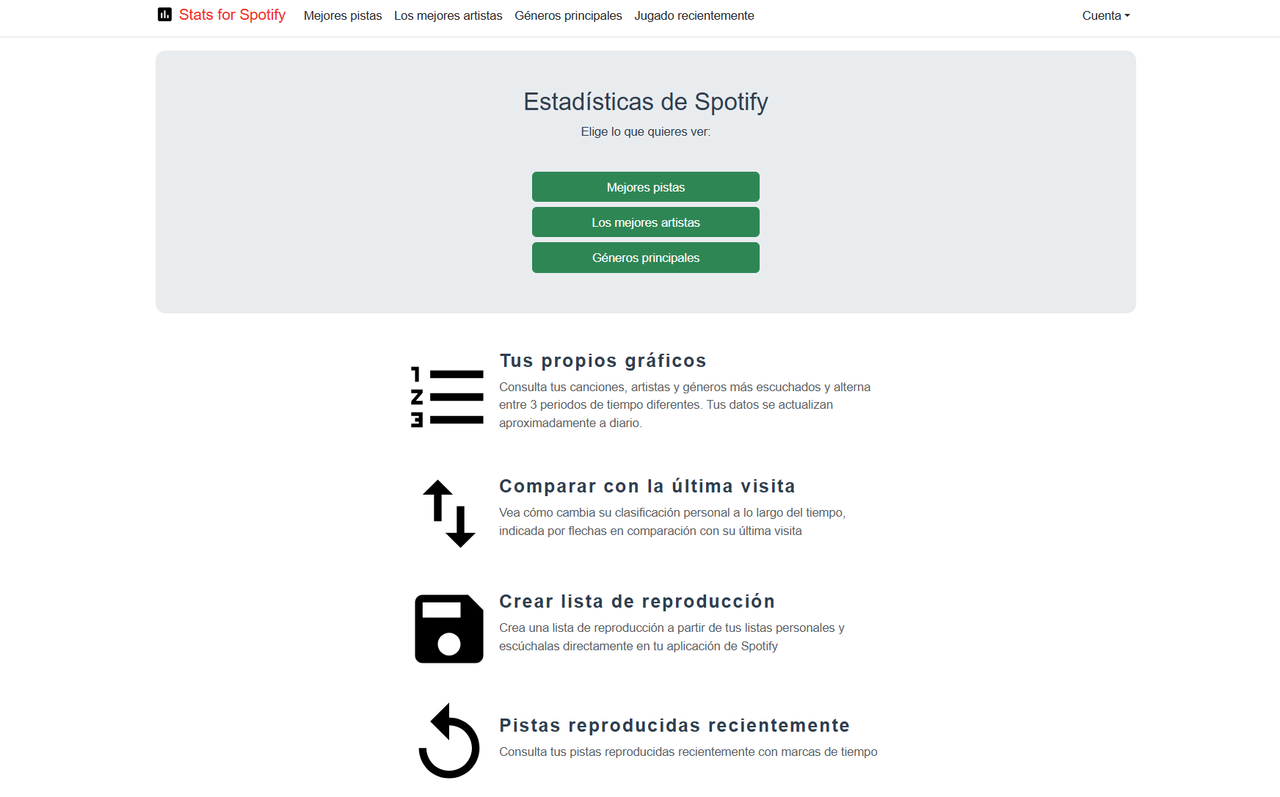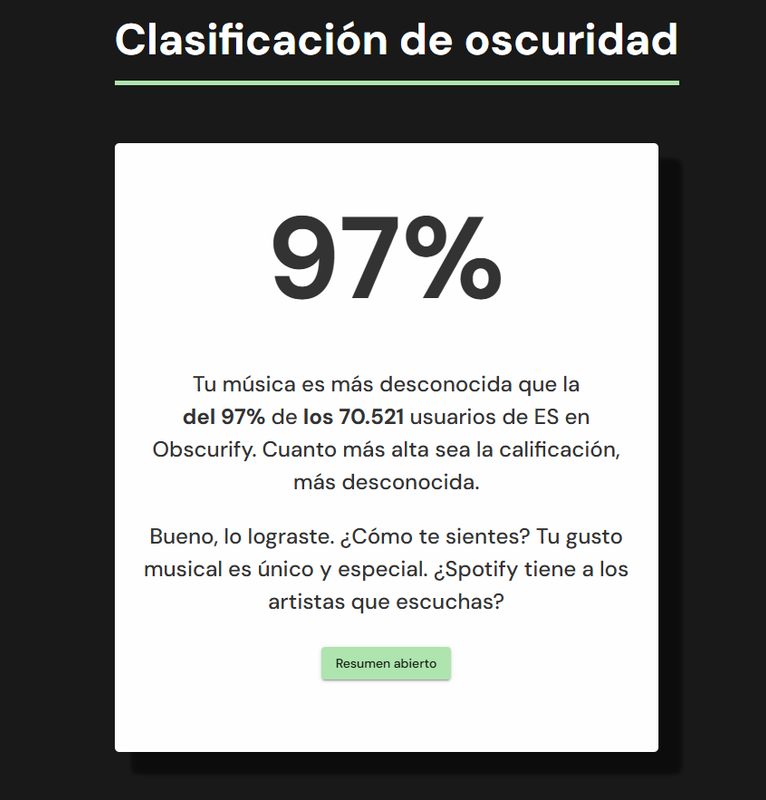Cuanto más usas Spotify, más aprende sobre tus hábitos de escucha. Spotify rastrea toda la música que has escuchado y utiliza esa información para crear recomendaciones personalizadas para ti.
Esto permite que la aplicación te muestre canciones más relevantes y acordes a tus gustos. Sin embargo, si compartes tu cuenta de Spotify con otras personas, puede que prefieras desactivar ese seguimiento.
Qué es la sesión privada en Spotify
Si sueles compartir tu cuenta de Spotify con otros, probablemente no querrás que la app guarde tu historial de escucha.
Aquí es donde entra en juego la sesión privada. Cuando la activas, Spotify deja de rastrear tu actividad y oculta todas las canciones que escuchas de tu perfil.
Además, la música que reproduzcas durante una sesión privada no se incluirá en tus estadísticas de Spotify Wrapped y tampoco será visible para tus amigos o seguidores.
Cómo activar la sesión privada en Spotify desde el móvil
Ahora que ya sabes qué es y para qué sirve la sesión privada en Spotify, te explicamos cómo activarla desde la app móvil:
- Abre la app de Spotify en tu teléfono Android o iPhone.
- Toca tu foto de perfil en la esquina superior izquierda.
- En el menú que aparece, selecciona Configuración y privacidad.
- Desliza hacia abajo hasta encontrar la opción Sesión privada y activa el interruptor.
- Verás una etiqueta en la parte inferior de la pantalla indicando que la sesión privada está activa.
- Para desactivarla, vuelve a Configuración y apaga el interruptor en la sección de privacidad.
Cómo activar la sesión privada en Spotify desde el escritorio ️
Los pasos son un poco diferentes si usas Spotify en tu computadora:
- Abre la aplicación de Spotify en tu escritorio.
- Haz clic en tu foto de perfil en la esquina superior derecha.
- En el menú desplegable, selecciona la opción Sesión privada.
Conclusión
Así es como puedes activar o desactivar la sesión privada en Spotify, tanto desde el móvil como desde tu computadora. Y si te resultó útil esta guía, ¡compártela con tus amigos!
Artículos Relacionados
Descubre más desde CIBERED
Suscríbete y recibe las últimas entradas en tu correo electrónico.